كثير من المستخدمين ، عند العمل على جهاز كمبيوتر أو كمبيوتر محمول ، غالبًا ما يفتحون عدة برامج في وقت واحد ويستخدمون العديد من النوافذ. في بعض الأحيان ، في مثل هذه الحالات ، يصبح من الضروري تقليصها جميعًا. في هذه المقالة ، سوف نخبرك بالتفصيل كيف يمكن تنفيذ ذلك بالضبط نظام التشغيل Windows 10.
تصغير جميع النوافذ في Windows 10
هناك أربع طرق رئيسية لتقليل جميع النوافذ المفتوحة مرة واحدة في المراكز العشرة الأولى. يتم إجراؤها باستخدام أدوات نظام مدمجة ولا تتطلب برامج إضافية. ستكون النتيجة النهائية هي نفسها في كل مكان ، لذا اختر الطريقة التي تفضلها. أدناه سنخبرك بالتفصيل عن كل منهم.
الطريقة الأولى: إنشاء الخاطف
باستخدام هذه الطريقة ، يمكنك بسهولة إنشاء أداة مساعدة خاصة ، عند تنشيطها ، ستعمل تلقائيًا على تصغير جميع النوافذ المفتوحة. هكذا يتم فعل هذا:
- أي مكان مناسب على القرص أو "سطح المكتب" انقر على اليمين. في قائمة السياق التي تفتح ، حرك مؤشر الماوس فوق الخط "خلق"، ثم في القائمة الفرعية التالية ، انقر فوق العنصر "مستند نصي".
- يمكنك إعطاء أي اسم مطلقًا للمستند الذي تم إنشاؤه ، أو يمكنك تركه افتراضيًا. افتح ملفًا نصيًا وأدخل سطور التعليمات البرمجية التالية فيه:
[الصدف]
الأمر = 2
IconFile = explorer.exe، 3
[شريط المهام]
الأمر = ToggleDesktop - بعد ذلك ، اضغط على اختصار لوحة المفاتيح في نافذة المحرر النشط "Shift + Ctrl + S"... بدلا من ذلك ، يمكنك استخدام علامة التبويب "ملف" وعنصر القائمة المنسدلة "حفظ باسم".
- في النافذة التي تفتح ، حدد الموقع الذي سيتم حفظ الملف فيه. يمكنك اختيار أي دليل على القرص الصلب الخاص بك ، لأنه لا يهم. يمكنك تعيين أي اسم ، الشيء الرئيسي هو الإشارة إلى الامتداد بعد الاسم من خلال نقطة "SCF"... أخيرا اضغط على الزر "حفظ".
- ثم يمكنك إغلاق نافذة محرر النصوص. ليس من الضروري حفظ محتوياته. انتقل إلى الدليل حيث قمت بحفظ الملف بالملحق "SCF" وابدأ بالنقر نقرًا مزدوجًا فوق LMB.
- بعد بدء الأداة المساعدة ، سيتم تصغير جميع النوافذ. إذا رغبت في ذلك ، يمكن إصلاحه "أشرطة المهام" أو إنشاء اختصار في أي مكان تريد. يرجى ملاحظة أن الجهاز الذي تم إنشاؤه سيكون له رمز قياسي. لن يكون من الممكن تغييره بالطرق المعتادة ، ولكن إذا كنت ترغب في ذلك ، يمكنك استخدام برامج متخصصة لهذه الأغراض.
اقرأ أيضا: تثبيت أيقونات جديدة في Windows 10

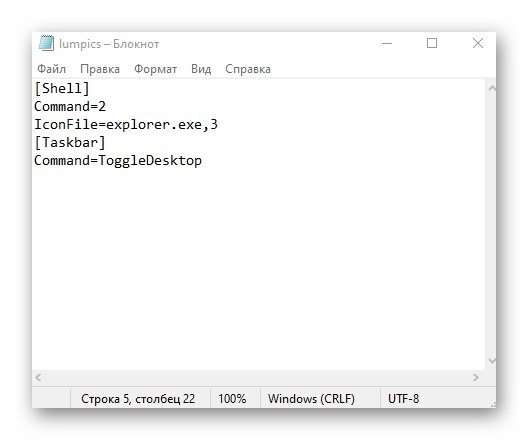
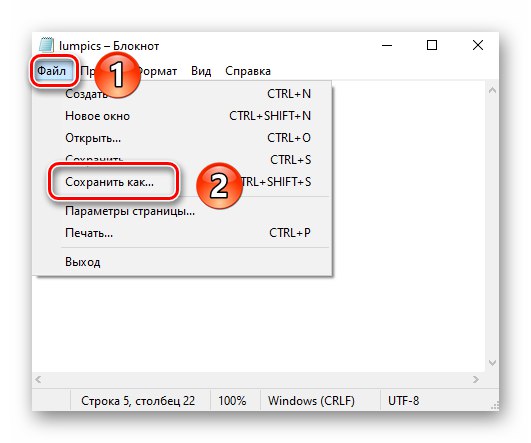

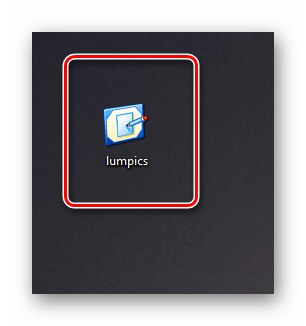
الطريقة الثانية: إنشاء اختصار
هذه الطريقة تشبه إلى حد ما الطريقة السابقة. جوهره هو إنشاء اختصار خاص ، عند إطلاقه ، سيتم تصغير جميع النوافذ المفتوحة. تحتاج إلى تنفيذ سلسلة الإجراءات التالية:
- أي مجلد على القرص الصلب الخاص بك أو "سطح المكتب" اضغط على زر الفأرة الأيمن. من قائمة السياق ، حدد العناصر واحدًا تلو الآخر "خلق" و "ضع الكلمة المناسبة".
- في مربع النص الوحيد بالنافذة التي تفتح ، أدخل الأمر المشار إليه أدناه:
C: قذيفة Windowsexplorer.exe ::: {3080F90D-D7AD-11D9-BD98-0000947B0257}ثم اضغط على الزر "بالإضافة إلى ذلك" في نفس النافذة.
- الخطوة التالية هي تعيين اسم للاختصار الذي تم إنشاؤه. يمكنك إعطائه أي اسم على الإطلاق ، لأنه لن يؤثر على النتيجة. أخيرا اضغط على الزر "منجز".
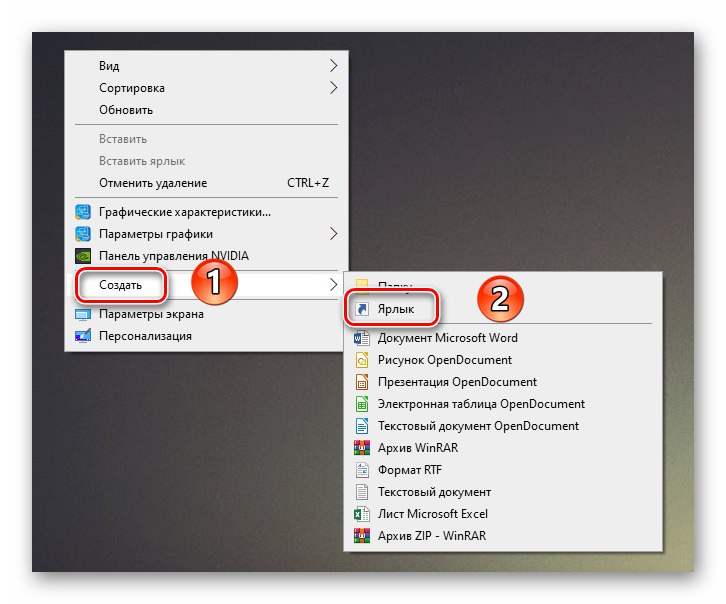
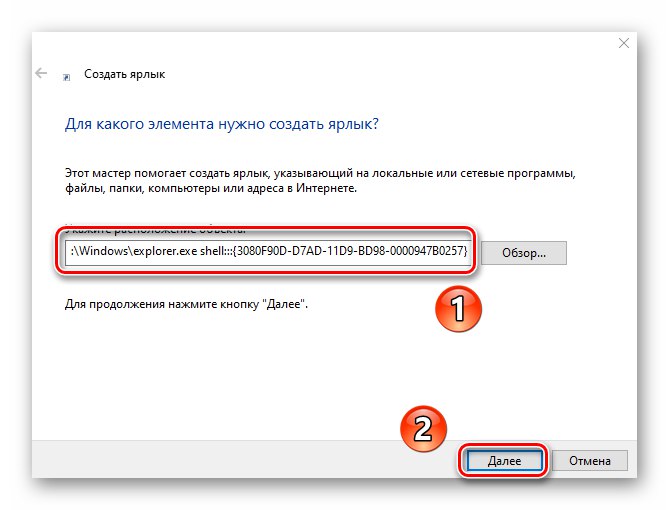
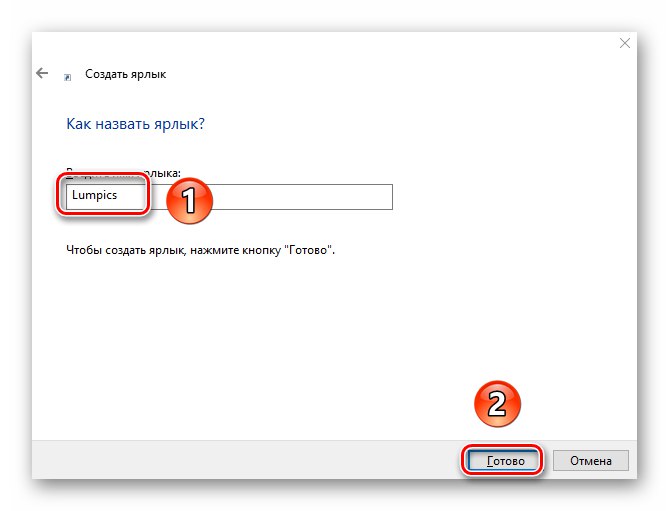
نتيجة لذلك ، سيتم إنشاء اختصار في الموقع المحدد مسبقًا. بعد النقر المزدوج عليه ، سيتم تصغير جميع النوافذ المفتوحة. على عكس الطريقة السابقة ، يمكن تعيين هذا الملف على أي رمز تمامًا ، بشكل افتراضي يبدو وكأنه مجلد.
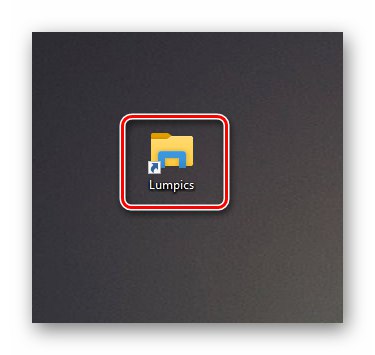
الطريقة الثالثة: "شريط المهام"
هذه الطريقة بسيطة للغاية ، يتم تقليل وصفها بالكامل حرفياً في بضعة أسطر. افتراضيا على كل "أشرطة المهام" يحتوي Windows 10 على زر خاص يعمل على تقليل جميع النوافذ المفتوحة. إنه موجود في الركن الأيمن السفلي من الشاشة ، فقط انقر في المنطقة المشار إليها بزر الفأرة الأيسر.
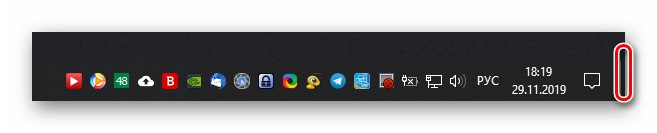
كحل بديل ، يمكنك النقر بزر الماوس الأيمن في هذا المكان ، ثم تحديد السطر من قائمة السياق "تصغير كل النوافذ".
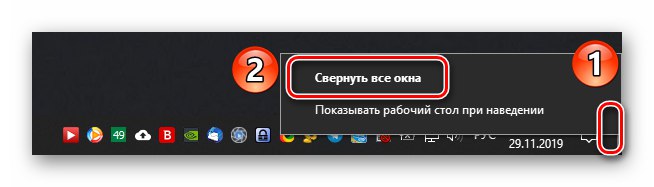
الطريقة الرابعة: اختصار لوحة المفاتيح
الطريقة الأخيرة هي أبسط طريقة موصوفة في هذه المقالة. كل ما عليك فعله لتقليل جميع النوافذ هو الضغط على مجموعة مفاتيح خاصة. هناك العديد منها:
ويندوز + م - التصغير السلس لجميع النوافذ
ويندوز + د - نسخة أسرع من الأمر السابق
Windows + Home - تصغير جميع النوافذ باستثناء النافذة النشطة
إذا كنت تفضل استخدام اختصارات لوحة المفاتيح لتبسيط عملك في Windows 10 ، نوصيك بالاطلاع على مقال الموضوع الخاص بنا.
المزيد من التفاصيل: اختصارات لوحة المفاتيح لنظام التشغيل Windows 10 السهل
باتباع إحدى الطرق الموضحة في هذه المقالة ، يمكنك تصغير كافة الإطارات دون أي مشاكل. كمكافأة ، نود أن نخبرك عن القليل من اختراق الحياة. إذا قمت بالضغط باستمرار على عنوان أي نافذة باستخدام زر الماوس الأيسر وتحريكه من جانب إلى آخر ، فسيتم تصغير جميع النوافذ ، باستثناء النافذة "الملتقطة".